Улучшенное окно поиска – подсказки и фильтры
Улучшения в поиске начинаются непосредственно с поля для ввода поискового запроса. В Windows 7 достаточно взглянуть на это поле, и сразу же можно увидеть область, в которой будет выполняться поиск, например, «Локальный диск C», «Компьютер», «Изображения» и т.д.
![]()
Если поиск в выбранной области не дал результатов, можно воспользоваться быстрыми ссылками, размещенными в области "Повторить поиск в", которые позволяют расширить область поиска.
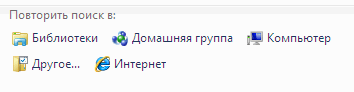
Еще одно улучшение – подсказки в меню, которое появляется при вводе поискового запроса. Поиск в Windows 7 запоминает предыдущие поисковые запросы, и как только вы начинаете вводить новый запрос, сразу же предлагает вам выбрать подходящий вариант из списка. Даже если запрос, который вы хотите ввести, не полностью совпадает с предложенным вариантом, все равно во многих случаях пользоваться подсказками удобнее, чем вводить запрос вручную. В частности, это касается тех случаев, когда в поисковом запросе используются фильтры. Историю поисковых запросов можно редактировать. Чтобы удалить предлагаемую «Проводником» подсказку, достаточно установить на нее курсор и нажать клавишу Delete.
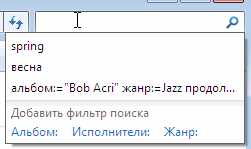
Фильтры, встроенные в поисковое меню, это еще одно нововведение Windows 7. Теперь достаточно установить курсор в поле поиска, и вы сразу же увидите набор фильтров, которые «Проводник» предлагает использовать для сужения поиска. Набор фильтров будет отличаться, в зависимости от того, в каком разделе вы находитесь. Например, если вы находитесь в произвольной папке на жестком диске, то будут доступны фильтры по дате изменения и по размеру файла. Можно использовать и другие фильтры, однако их нужно будет вводить в поле для поиска вручную. Наиболее востребованные фильтры, которые могут вам пригодиться, это вид: (сообщение электронной почты, графический файл, видео, аудиофайл и т.д.) и датасоздания: (при работе с этим фильтром вы сможете выбрать дату или диапазон дат при помощи календаря). Обратите внимание, что только после того, как вы наберете после названия фильтра двоеточие, «Проводник» «поймет», что вы ввели фильтр поиска.
Очень удобно выполнять поиск, находясь в библиотеках, так как в поисковом меню можно увидеть ряд фильтров для поиска данных, соответствующих направленности файлов, хранящихся в библиотеке (музыка, видео, изображения, документы). Например, когда вы находитесь в библиотеке «Музыка», «Проводник» предложит поиск по альбому, по исполнителю и по жанру. Как только вы начнете добавлять эти критерии в окно поиска, «Проводник» будет предлагать вам все новые и новые фильтры. Так, сузить число найденных результатов музыкальных файлов можно будет, используя такие фильтры, как год выпуска, продолжительность, путь к папке, оценка и т.д.
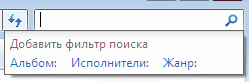
Интересно, что программа подсказывает не только фильтры, но также и их значения. Например, если вы выберете фильтр «Продолжительность», вам будет предложено выбрать из нескольких вариантов, среди которых: очень короткие композиции (меньше минуты), короткие, средние, длинные или очень длинные (более 60 минут).
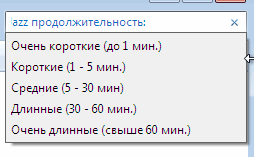
В качестве фильтров поиска используются свойства файлов (метаданные). Вы можете просмотреть список доступных фильтров для файлов определенного типа, если откроете окно его свойств, а затем перейдете на вкладку «Подробно». Кроме этого, свойства, которые можно использовать при поиске, можно изучить на области сведений. При этом нужно иметь в виду, что поисковый фильтр должен состоять из одного слова, поэтому если свойство содержит два слова, то в строке поиска нужно написать их без пробела. Например, фильтр для отбора изображений по ключевым словам будет выглядеть как ключевыеслова:.
Результаты поиска в окне «Проводника» отображаются мгновенно, по мере того, как вы вводите и уточняете запрос.









Комментарии (0)